۱. معرفی نرمافزار AutoCAD و کاربردهای آن
AutoCAD یکی از نرمافزارهای قدرتمند طراحی به کمک کامپیوتر (CAD) است که توسط شرکت Autodesk توسعه یافته و در صنایع مختلف از جمله معماری، عمران، مکانیک و طراحی صنعتی کاربرد دارد. این نرمافزار امکان ترسیم دقیق دوبعدی و مدلسازی سهبعدی را فراهم میکند. فرمت پیشفرض DWG آن، استانداردی جهانی برای ذخیره و تبادل نقشهها محسوب میشود. امکاناتی همچون ابزارهای ترسیم، ویرایش، اندازهگذاری و لایهبندی، سرعت و دقت کار را افزایش میدهد. انعطافپذیری بالا و امکان سفارشیسازی محیط کار از نقاط قوت آن است. AutoCAD علاوه بر نسخه دسکتاپ، نسخههای وب و موبایل نیز ارائه میدهد. یادگیری آن برای هر مهندس یا طراح ضروری است. در این دوره آموزش، به صورت گامبهگام با قابلیتهای کلیدی این نرمافزار آشنا خواهیم شد.
۲. محیط کاربری AutoCAD
محیط کاربری AutoCAD از اجزایی مانند نوار ابزار Ribbon، فضای ترسیم (Drawing Area)، خط فرمان (Command Line)، نوار وضعیت (Status Bar) و پنلهای جانبی تشکیل شده است. Ribbon ابزارها را بر اساس تبهای منطقی دستهبندی میکند. Command Line قلب نرمافزار است که امکان تایپ دستور و مشاهده پیامها را فراهم میسازد. Drawing Area محل اصلی ترسیم و ویرایش اشیا است. Status Bar در پایین صفحه تنظیماتی مانند Ortho، Snap و Grid را کنترل میکند. همچنین پنل Properties برای ویرایش دقیق ویژگیهای اشیا استفاده میشود. توانایی تغییر Workspace بین Drafting & Annotation و 3D Modeling انعطاف بالایی در محیط کار ایجاد میکند. شناخت اجزای محیط، پایهای برای استفاده حرفهای است.
۳. تنظیم واحدها و مقیاسها
تنظیم صحیح واحدها قبل از شروع ترسیم بسیار حیاتی است زیرا بر دقت و خروجی نهایی اثر مستقیم دارد. با دستور UNITS میتوان نوع واحد (میلیمتر، متر، اینچ و ...) و دقت اعشار را مشخص کرد. تعیین نوع زاویه (درجه، گرادیان، رادیان) نیز در همین بخش انجام میشود. واحدها باید متناسب با استاندارد پروژه انتخاب شوند. مقیاس اندازهگذاری نیز در بخش DIMSTYLE تعیین شده و باید با واحدهای ترسیم هماهنگ باشد. برای جلوگیری از اشتباه، توصیه میشود قبل از ترسیم اصلی، یک نمونه کوچک ترسیم و اندازهگیری شود. تغییر واحدها در حین پروژه میتواند منجر به ناهماهنگی و خطا شود. تسلط بر این بخش باعث پیشگیری از مشکلات بعدی خواهد شد.
۴. ترسیم ابتدایی با دستورات 2D
دستورات پایهای مانند LINE، CIRCLE، ARC، RECTANGLE و POLYGON هسته اصلی ترسیم در AutoCAD را تشکیل میدهند. LINE برای ترسیم خطوط مستقیم و CIRCLE برای ایجاد دایرهها استفاده میشود. RECTANGLE به سرعت اشکال مستطیلی ایجاد میکند و POLYGON برای ایجاد اشکال چندضلعی به کار میرود. ARC امکان ترسیم کمان با روشهای مختلف را فراهم میسازد. استفاده از مختصات مطلق و نسبی یا مختصات قطبی باعث دقت بالاتر میشود. Object Snap کمک میکند نقاط دقیق مانند وسط خط، تقاطع یا انتهای خطوط را به راحتی انتخاب کنید. تمرین مکرر این دستورات، سرعت و مهارت شما را بالا میبرد.
۵. دستورات ویرایشی (Modify)
دستورات Modify ابزارهای اساسی برای تغییر شکل اشیا هستند. MOVE و COPY برای جابهجایی یا کپی کردن اشیا، ROTATE برای چرخاندن و SCALE برای تغییر مقیاس به کار میروند. OFFSET یک کپی موازی با فاصله مشخص ایجاد میکند. TRIM و EXTEND به ترتیب برای کوتاه یا بلند کردن خطوط تا نقطه مشخص استفاده میشوند. FILLET و CHAMFER برای ایجاد گوشههای گرد یا پخ بسیار کاربردی هستند. STRETCH بخشی از نقشه را بدون تغییر سایر بخشها تغییر میدهد. این دستورات در کنار هم انعطاف فوقالعادهای برای اصلاح نقشهها فراهم میکنند.
۶. کار با لایهها (Layers)
سیستم لایهها در AutoCAD برای سازماندهی اجزای نقشه استفاده میشود. هر لایه میتواند رنگ، نوع خط و ضخامت خط مجزایی داشته باشد. با استفاده از Layer Properties Manager میتوان لایههای جدید ایجاد و تنظیم کرد. قفل کردن یا پنهانکردن لایهها، مدیریت نمایش و ویرایش را آسان میکند. تعیین لایه پیشفرض پیش از ترسیم، از تغییرات ناخواسته جلوگیری میکند. استفاده اصولی از لایهها باعث خوانایی و ویرایش راحتتر نقشه میشود. در پروژههای بزرگ، نامگذاری منطقی لایهها ضروری است.
۷. استفاده از بلوکها (Blocks)
بلوکها مجموعهای از اشیای ترسیمی هستند که بهصورت یک واحد ذخیره و استفاده میشوند. با دستور BLOCK یا WBLOCK میتوان بلوک ایجاد کرد. استفاده از بلوکها باعث کاهش حجم فایل و سهولت در ویرایش میشود، زیرا تغییر در یک بلوک اصلی، همه نمونههای آن را بهروزرسانی میکند. Insert برای وارد کردن بلوکها به کار میرود. میتوان بلوکها را با Attributes همراه کرد تا اطلاعات متنی متغیر داشته باشند. کتابخانه بلوکهای استاندارد در پروژهها سرعت را افزایش میدهد. استفاده بهینه از بلوکها در پروژههای بزرگ، مدیریت نقشه را آسان میسازد.
۸. ایجاد و ویرایش هَچ (Hatch)
Hatch برای پر کردن نواحی بسته با الگوهای گرافیکی، رنگ یا گرادینت استفاده میشود. با دستور HATCH و انتخاب ناحیه بسته، میتوان طرح مورد نظر را اعمال کرد. تنظیم مقیاس، زاویه و الگو باعث ایجاد طرحهای متنوع میشود. دستور HATCHEDIT امکان تغییر ویژگیهای هچ پس از ایجاد را فراهم میکند. هچها علاوه بر زیبایی، برای نمایش جنس و مصالح در نقشهها به کار میروند. مدیریت صحیح هچها بر خوانایی نقشه اثر مهمی دارد.
۹. اندازهگذاری (Dimensioning)
سیستم اندازهگذاری دقیق در AutoCAD از طریق DIMSTYLE و دستورات DIMLIN، DIMANGULAR، DIMRADIUS و DIMDIAMETER انجام میشود. واحد، مقیاس، اندازه متن و فلشها در DIMSTYLE تنظیم میشود. استفاده از اندازهگذاری پویا (Dynamic Dimensioning) سرعت کار را افزایش میدهد. باید دقت کرد که مقیاس Dimension با مقیاس ترسیم هماهنگ باشد. قرارگیری منظم اندازهها باعث خوانایی نقشه میشود. Annotative Dimensions برای مقیاسهای مختلف بسیار کارآمد است.
۱۰. متون و حاشیهنویسی (Text & Annotation)
برای افزودن متن در AutoCAD از دستورات TEXT (متن یک خطی) و MTEXT (متن چند خطی) استفاده میشود. با MTEXT امکان تعیین فونت، اندازه، رنگ و قالببندی وجود دارد. سبک متن (Text Style) باید قبل از وارد کردن ایجاد شود تا یکپارچگی رعایت گردد. Annotative Textها با مقیاس نقشه هماهنگ میشوند. متون میتوانند شامل نمادها و کاراکترهای خاص باشند. مدیریت منظم متنها باعث خوانایی بیشتر نقشه میشود و در انتقال اطلاعات به مجریان پروژه نقش حیاتی دارد.
۱۱. مدیریت لایهها پیشرفته
در پروژههای بزرگ، مدیریت پیشرفته لایهها اهمیت زیادی دارد. میتوانید با Layer States Manager مجموعهای از وضعیتهای لایه را ذخیره و بازیابی کنید. این قابلیت زمانی مفید است که بخواهید سریع بین نماهای مختلف پروژه جابهجا شوید. فیلترگذاری روی لایهها نیز امکان تمرکز بر گروه خاصی را فراهم میکند. میتوان از Layer Walk برای بررسی لایهها و اشیای مرتبط استفاده کرد. در پروژههای چندنفره، استفاده از لایههای استاندارد و رنگبندی مشخص هماهنگی تیم را بهبود میبخشد. قفل موقت لایهها و استفاده از قابلیت Freeze موجب سبکتر شدن نقشه و افزایش سرعت کار میشود. این روشها در حفظ نظم و جلوگیری از اشتباه بسیار مؤثرند.
۱۲. طراحی و مدیریت بلوکهای پویا (Dynamic Blocks)
Dynamic Blocks قابلیت تغییر ابعاد، شکل یا ویژگیهای بلوک بدون نیاز به ایجاد نسخه جدید را فراهم میکند. با استفاده از Block Editor میتوان پارامترها و اکشنهایی مثل Stretch، Rotate یا Visibility را به بلوک اضافه کرد. این بلوکها بسیار مناسب برای اجزای تکراری ولی متغیر مانند در و پنجره هستند. کاهش حجم فایل و افزایش سرعت هنگام بروزرسانی از مزایای آنهاست. نگهداری یک کتابخانه استاندارد از بلوکهای پویا باعث صرفهجویی زمانی میشود. آزمایش و تمرین در ساخت آنها، تسلط بیشتری به شما میدهد. استفاده از Attributes در کنار Dynamic Blocks اطلاعات کاملتری را در نقشه ارائه میدهد.
۱۳. کار با Xref (External References)
Xref یا مراجع خارجی، فایلهای DWG خارجی را به نقشه فعلی پیوند میدهند. این ویژگی برای پروژههای بزرگ چندبخشی ایدهآل است. با دستور XREF میتوانید فایلها را Attach، Overlay یا Unload کنید. تغییرات در فایل مرجع به صورت خودکار در نقشه اصلی اعمال میشود، بدون افزایش حجم فایل. مدیریت مسیرهای Xref و بهروزرسانی منظم آنها کلید جلوگیری از خطاهاست. استفاده از لایههای مجزای مرجع و کنترل نمایش آنها انعطاف بیشتری ایجاد میکند. این روش در همکاری تیمی و جلوگیری از دوبارهکاری بسیار مؤثر است.
۱۴. مقیاسگذاری در چاپ (Plot & Layouts)
بخش Layout و Plot در AutoCAD امکان آمادهسازی نقشه برای چاپ یا PDF را فراهم میکند. با ایجاد Viewport در Layout میتوان بخشهای مختلف نقشه را با مقیاسهای متفاوت نمایش داد. تنظیم Plot Style Tables (CTB/STB) برای کنترل رنگ و ضخامت خطوط بسیار مهم است. انتخاب مقیاس صحیح در هنگام چاپ، مطابقت با استاندارد پروژه را تضمین میکند. پیشنمایش قبل از چاپ برای جلوگیری از هدررفت وقت و کاغذ توصیه میشود. ذخیره تنظیمات Plot برای استفاده مجدد در پروژههای بعدی باعث صرفهجویی میشود. استفاده از پسوند PDF باعث اشتراک راحتتر نقشه با دیگران است.
۱۵. کار با Annotative Objects
Annotative Objects شامل متنها، اندازهگذاریها، هچها و بلوکهایی هستند که بهطور خودکار با مقیاس Viewport یا نقشه هماهنگ میشوند. این قابلیت نمایش یکنواخت عناصر گرافیکی در مقیاسهای مختلف را تضمین میکند. تنظیم صحیح Annotative Scale قبل از افزودن اشیا ضروری است. استفاده از این ویژگی در پروژههایی با چندین مقیاس چاپی، حجم کار را به شدت کاهش میدهد. مدیریت Annotative Objects در Properties و کنترل نمایش آنها بر اساس مقیاس فعال، فرآیند ترسیم را بهینه میکند. آشنایی کامل با این ابزار، کیفیت نهایی نقشه را بهبود میبخشد.
۱۶. استفاده از ابزارهای انتخاب (Selection Tools)
AutoCAD ابزارهای متنوعی برای انتخاب اشیا ارائه داده است. از انتخاب ساده تکشیء تا گزینههای Window، Crossing، Lasso و Fence همه برای سرعت بیشتر طراحی شدهاند. Quick Select امکان فیلترگذاری و انتخاب مجموعهای از اشیا با ویژگیهای خاص را فراهم میکند. انتخاب تدریجی و افزودن/حذف اشیا با کلیدهای Shift و Ctrl بسیار پرکاربرد است. Selection Cycling برای انتخاب بین اشیای همپوشان کمک میکند. افزایش تسلط بر این ابزارها باعث بهرهوری بالاتر میشود. مدیریت انتخاب هوشمند در پروژههای پیچیده تأثیر قابلتوجهی دارد.
۱۷. ترسیم سهبعدی پایه (3D Basics)
AutoCAD علاوه بر ترسیم دوبعدی، امکانات پایهای سهبعدی نیز ارائه میدهد. دستورات BOX، SPHERE، CYLINDER و WEDGE مدلهای اولیه را ایجاد میکنند. Orbit و ViewCube برای تغییر زاویه دید استفاده میشوند. SW Isometric View و امکانات Visual Styles تجربه کار با مدل سهبعدی را بهبود میبخشند. UCS (User Coordinate System) برای تنظیم محور مختصات در فضا کاربرد دارد. آشنایی با دستورات Extrude و Revolve امکان ایجاد اشیای پیچیدهتر را فراهم میکند. یادگیری پایهای سهبعدی مسیر پیشرفت به مدلسازی پیشرفته را باز میکند.
۱۸. مدلسازی سهبعدی پیشرفته
در مدلسازی سهبعدی پیچیده، دستورات Sweep، Loft و Presspull برای ایجاد فرمهای خاص بسیار کاربردی هستند. اصلاح مدل با Subtract، Union و Intersect در بخش Solid Editing انجام میشود. Mesh Modeling و Surface Modeling قابلیتهای بیشتری ارائه میدهند. استفاده از Materials و Lighting برای واقعگرایی بیشتر حائز اهمیت است. رندرگیری با دستور RENDER خروجیهای واقعیتری ارائه میدهد. مدیریت صحنه (Scene) و تنظیمات دوربین، نتیجه کار را بهبود میبخشد. تجربه و آزمایش در این بخش مهارت سهبعدی شما را توسعه میدهد.
۱۹. مدیریت فایلها و استانداردسازی
استفاده از قالبهای DWT برای شروع پروژهها با استاندارد یکسان باعث صرفهجویی در زمان و کاهش خطا میشود. با CAD Standards Manager میتوان مطابقت فایلها با استانداردهای تعیین شده را بررسی کرد. استفاده از PURGE برای حذف اشیای بلااستفاده حجم فایل را کاهش میدهد. AUDIT برای شناسایی و اصلاح خطاهای فایل به کار میرود. ذخیره منظم با نسخههای متفاوت، امنیت دادهها را تضمین میکند. نامگذاری صحیح و ساختار پوشهبندی باعث نظم بیشتر در مدیریت پروژه میشود. این اقدامات باعث افزایش بهرهوری تیمی خواهد شد.
۲۰. سفارشیسازی محیط کار (Customization)
با Customize User Interface (CUI) میتوان ابزارها، منوها و میانبرها را سفارشی کرد. ساخت Ribbon یا Toolbar اختصاصی فرآیند کاری را تسریع میکند. ماکروها و اسکریپتها قابلیتهای جدیدی اضافه میکنند. استفاده از فایلهای LISP برای اتوماسیون وظایف رایج امکانپذیر است. تغییر رنگها و تمها باعث راحتی بیشتر چشم در کار طولانیمدت میشود. تنظیم و ذخیره Workspaceها برای وظایف خاص توصیه میشود. سفارشیسازی صحیح باعث افزایش قابلتوجه سرعت کار میشود.
۲۱. وارد کردن دادهها و فرمتهای مختلف
AutoCAD امکانات متعددی برای وارد کردن دادهها از فرمتهای گوناگون ارائه میدهد. فایلهای DXF، DGN، PDF و حتی تصاویر Raster قابل وارد کردن هستند. دستور PDFIMPORT امکان تبدیل خطوط موجود در PDF به اشیاء CAD را فراهم میسازد. مدیریت کیفیت و مقیاس هنگام واردات بسیار مهم است. وارد کردن دادههای GIS یا BIM با افزونههای خاص انجام میشود. تطبیق دادهها با پروژه نیازمند بررسی دقیق است. انتقال پروژهها بین نرمافزارهای مختلف با این قابلیت آسان میشود.
۲۲. استخراج دادهها (Data Extraction)
Data Extraction ابزار قدرتمندی برای جمعآوری اطلاعات از اشیای CAD است. این اطلاعات میتوانند شامل نام لایه، ابعاد، مساحت یا هر ویژگی دیگر باشند. خروجی میتواند به فرمت جدول درون AutoCAD یا فایل خارجی مانند CSV باشد. این قابلیت برای تهیه لیست متریال یا گزارشها بسیار کاربردی است. تنظیم فیلترها و قالببندی خروجی کلید استفاده مؤثر از آن است. بهروزرسانی خودکار دادهها هنگام تغییر پروژه مزیت بزرگی محسوب میشود.
۲۳. کار با جداول (Tables)
دستور TABLE امکان ایجاد و مدیریت جداول در AutoCAD را فراهم میکند. جداول میتوانند دادهها را از فایلهای اکسل یا Data Link بخوانند. قالببندی سلولها، ادغام خانهها و سبکدهی امکانپذیر است. جداول Annotative قابلیت سازگاری با مقیاسهای مختلف را دارند. استفاده از جداول برای لیست مصالح یا جدول زمانبندی کاربرد دارد. اتصال زنده جداول به دادههای خارجی باعث یکپارچگی پروژه میشود.
۲۴. ابزارهای همکاری (Collaboration Tools)
AutoCAD قابلیتهایی برای همکاری آنلاین مانند Share Drawing و AutoCAD Web App ارائه میکند. استفاده از DWG Compare برای مقایسه نسخههای مختلف نقشه بسیار مفید است. امکان افزودن نشانهگذاری (Markup) به دیگر اعضا اجازه بررسی و پیشنهاد تغییرات میدهد. اتصال به Autodesk Docs یک بستر مدیریت پروژه کامل را فراهم میکند. این قابلیتها مخصوصاً در تیمهای دورکار اهمیت زیادی دارد.
۲۵. مدیریت چاپ چندبرگهای (Batch Plot)
با استفاده از Batch Plot میتوان چندین نقشه را بهصورت همزمان چاپ یا PDF کرد. این قابلیت از طریق Sheet Set Manager بهینه میشود. تنظیمات یکبار اعمال شده، برای همه نقشهها استفاده میشود. این کار در پروژههای بزرگ که صدها نقشه دارند بسیار صرفهجوییکننده است. پیشنمایش و بررسی قبل از چاپ گروهی ضروری است. ذخیره تنظیمات برای استفاده مجدد در پروژههای آینده توصیه میشود.
۲۶. شورتکاتها و میانبرهای کلیدی
استفاده از میانبرهای صفحهکلید سرعت کار را چند برابر میکند. میانبرهایی مانند L برای Line، C برای Circle و M برای Move جزو پرکاربردترینها هستند. امکان شخصیسازی میانبرها در بخش CUI موجود است. حفظ و یادگیری میانبرها نیاز به تمرین مداوم دارد. استفاده ترکیبی از ماوس و کیبورد بهترین کارایی را ارائه میدهد. برای کاربران حرفهای، میانبرها بخش جداییناپذیر کار روزانه هستند.
۲۷. مدیریت متون پیشرفته
استفاده از فیلدها (Fields) برای نمایش اطلاعات پویا در متنها بسیار کاربردی است. متنها میتوانند تاریخ، نام فایل یا اطلاعات هندسی آبجکتها را نمایش دهند. MTEXT امکان قالببندی پیچیده مانند ستونبندی را فراهم میکند. جستجو و جایگزینی متنها با دستور FIND سرعت ویرایش را افزایش میدهد. یکپارچگی سبک متنها باعث خوانایی بهتر نقشه میشود. این بخش به ویژه در تهیه مستندات پروژه اهمیت دارد.
۲۸. مدیریت خطوط و الگوها
خطوط در AutoCAD میتوانند از انواع Continuous، Dashed یا سفارشی باشند. با Linetype Manager میتوان الگوهای خط جدید وارد یا ایجاد کرد. تنظیم مقیاس خطوط (LTSCALE) هماهنگی ظاهری را تضمین میکند. استفاده مناسب از انواع خطوط در تفکیک اجزای نقشه ضروری است. تغییر سریع الگوها با MATCHPROP کار را سادهتر میکند. شناخت این جزئیات بر کیفیت نهایی اثرگذار است.
۲۹. بهینهسازی عملکرد AutoCAD
برای افزایش سرعت نرمافزار، میتوان از دستورات PURGE و OVERKILL برای حذف اشیای تکراری یا بلااستفاده استفاده کرد. تنظیمات گرافیکی و سختافزاری نیز تأثیر زیادی بر عملکرد دارد. ذخیره خودکار (Autosave) باید فعال باشد اما با فاصله زمانی مناسب. کار با فایلهای سبکتر و استفاده از Reference به جای کپی مستقیم، فشار روی سیستم را کاهش میدهد. پاکسازی کش (Cache) و آپدیت نرمافزار نیز توصیه میشود.
۳۰. نکات و ترفندهای نهایی
ترکیب دانش دستورات، میانبرها و تکنیکهای مدیریت فایل کلید موفقیت در AutoCAD است. استفاده فعال از Help و انجمنهای کاربری برای حل مشکلات توصیه میشود. پیگیری آموزشهای بهروزرسانیشده باعث آشنایی با قابلیتهای جدید میگردد. ساخت Templateهای شخصی برای شروع سریع پروژهها مفید است. تمرین مستمر بهترین راه برای تسلط کامل است. یک کاربر حرفهای همواره به دنبال راههای سریعتر و دقیقتر انجام کار است.

 کارآموزی
کارآموزی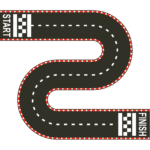 پروژه های راهسازی
پروژه های راهسازی سازه های فولادی
سازه های فولادی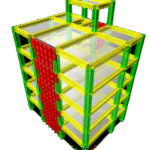 سازه های بتنی
سازه های بتنی نقشه های معماری
نقشه های معماری تحقیقات و مقالات
تحقیقات و مقالات آموزش نرم افزار AUTOCAD
آموزش نرم افزار AUTOCAD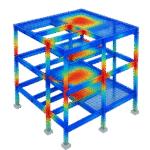 آموزش نرم افزار ETABS
آموزش نرم افزار ETABS آموزش نرم افزار SAFE
آموزش نرم افزار SAFE آموزش نرم افزار Autodesk Revit
آموزش نرم افزار Autodesk Revit آموزش نرم افزار SAP2000
آموزش نرم افزار SAP2000 آموزش Tekla Structures
آموزش Tekla Structures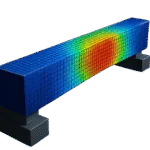 آموزش نرم افزار ABAQUS
آموزش نرم افزار ABAQUS آموزش نرم افزار Civil 3D
آموزش نرم افزار Civil 3D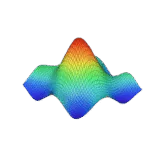 آموزش نرم افزار MATLAB
آموزش نرم افزار MATLAB آموزش نرم افزار Allplan Engineering
آموزش نرم افزار Allplan Engineering آموزش نرم افزار Plaxis 2D/3D
آموزش نرم افزار Plaxis 2D/3D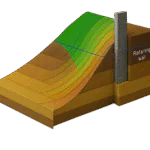 آموزش نرم افزار GeoStudio
آموزش نرم افزار GeoStudio آموزش نرم افزار FOCUS Geo
آموزش نرم افزار FOCUS Geo سازه های فولادی
سازه های فولادی سازه های بتن آرمه
سازه های بتن آرمه دانستنی های راهسازی
دانستنی های راهسازی هوش مصنوعی در عمران
هوش مصنوعی در عمران مهندسی زلزله
مهندسی زلزله رشته عمران
رشته عمران رشته معماری
رشته معماری